Уграђена камера на Аппле-овим МацБоок-овима можда није најбоља, али су и даље довољно добра за ФацеТиме пријатеље и породицу или присуствовање онлајн састанцима на Зоом-у, Мицрософт тимовима, Гоогле Меет-у и другим апликацијама за видео конференције.
Међутим, ако камера вашег МацБоок-а изненада престане да ради, приказујући поруку „нема повезане камере“, немојте паничити. Можете га лако поправити пратећи кораке за решавање проблема који су наведени у наставку.
Преглед садржаја
1. Присилно затворите и поново покрените апликацију
Почнимо са најосновнијим решењем. Једноставно принудно затварање и поновно покретање апликације може да поправи све грешке и грешке које могу да спречавају камеру вашег МацБоок-а да ради исправно.
Коришћење камере за више од једне апликације у исто време такође може изазвати овај проблем. Срећом, ово можете лако поправити затварањем апликације. Притисните Цонтрол и кликните на апликацију коју желите да затворите са Доцк-а. Притисните и држите тастер са опцијама и изаберите Принудно прекини.
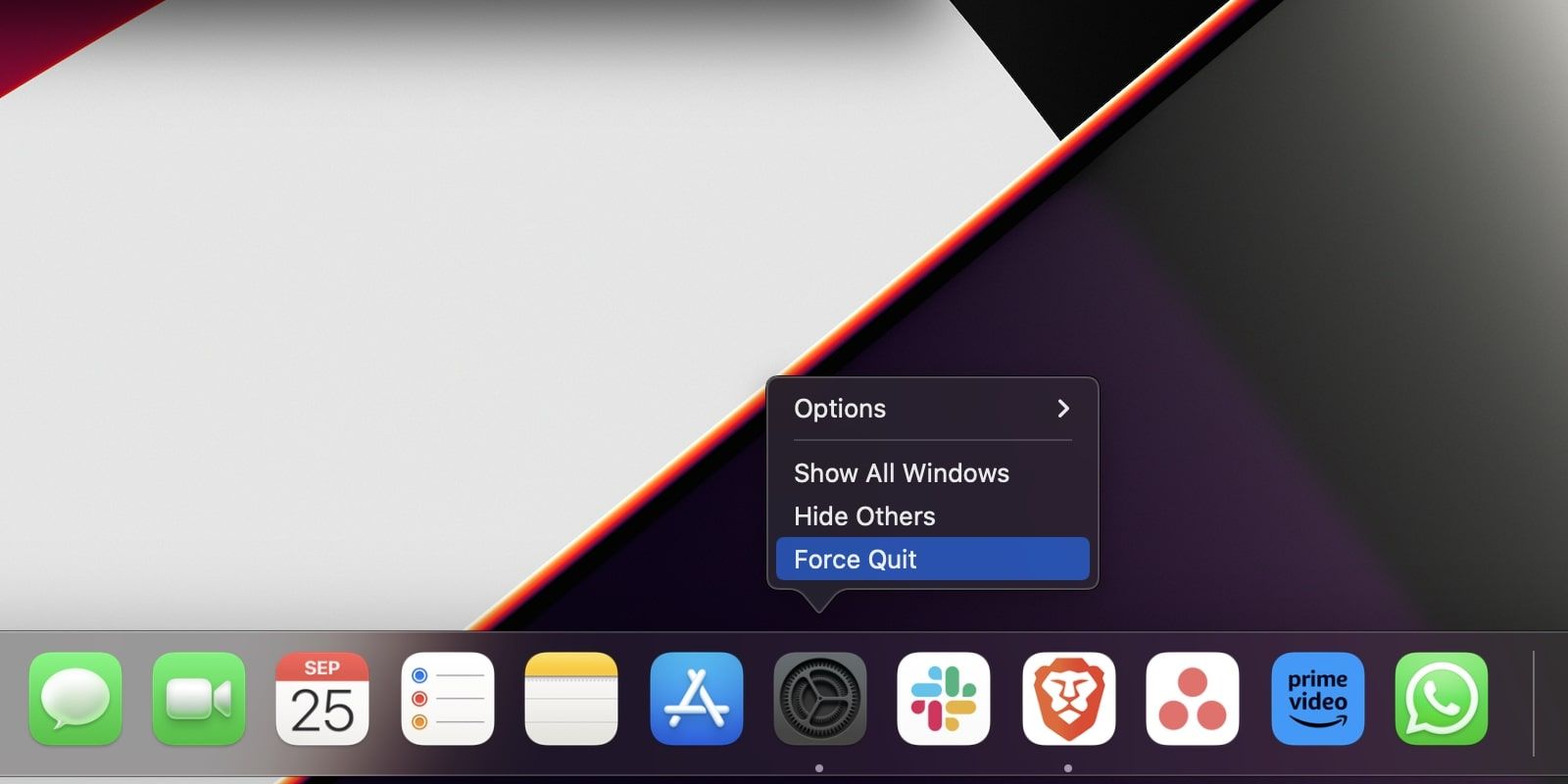
Алтернативно, можете кликнути на Аппле мени и изабрати Форце Куит из падајућег менија да бисте видели листу активних апликација.
2. Инсталирајте ажурирања
Још једно једноставно решење за овај проблем је ажурирање апликације и вашег МацБоок-а на најновију верзију софтвера. Понекад проблем може бити у апликацији, а не у камери вашег Мац-а. Дакле, проверите да ли је доступно ажурирање за апликацију. Ако је већ ажурирана, покушајте да деинсталирате и поново инсталирате апликацију.
Слично томе, уверите се да ваш Мац ради на најновијој верзији мацОС-а. Аппле често објављује ажурирања софтвера да би поправио грешке и кварове који могу спречити да апликације и хардвер вашег Мац-а раде исправно.
Поред овога, можете испробати и другу апликацију која користи камеру вашег МацБоок-а, на пример, апликацију за видео конференцију, и видети да ли се камера укључује. Ако јесте, проблем је у апликацији, а не у вашој камери.
3. Дозволите приступ камери
Могуће је да апликација са којом желите да користите камеру нема дозволу да јој приступи. Дакле, пратите ове кораке да бисте дозволили тој апликацији да приступи камери вашег Мац-а:
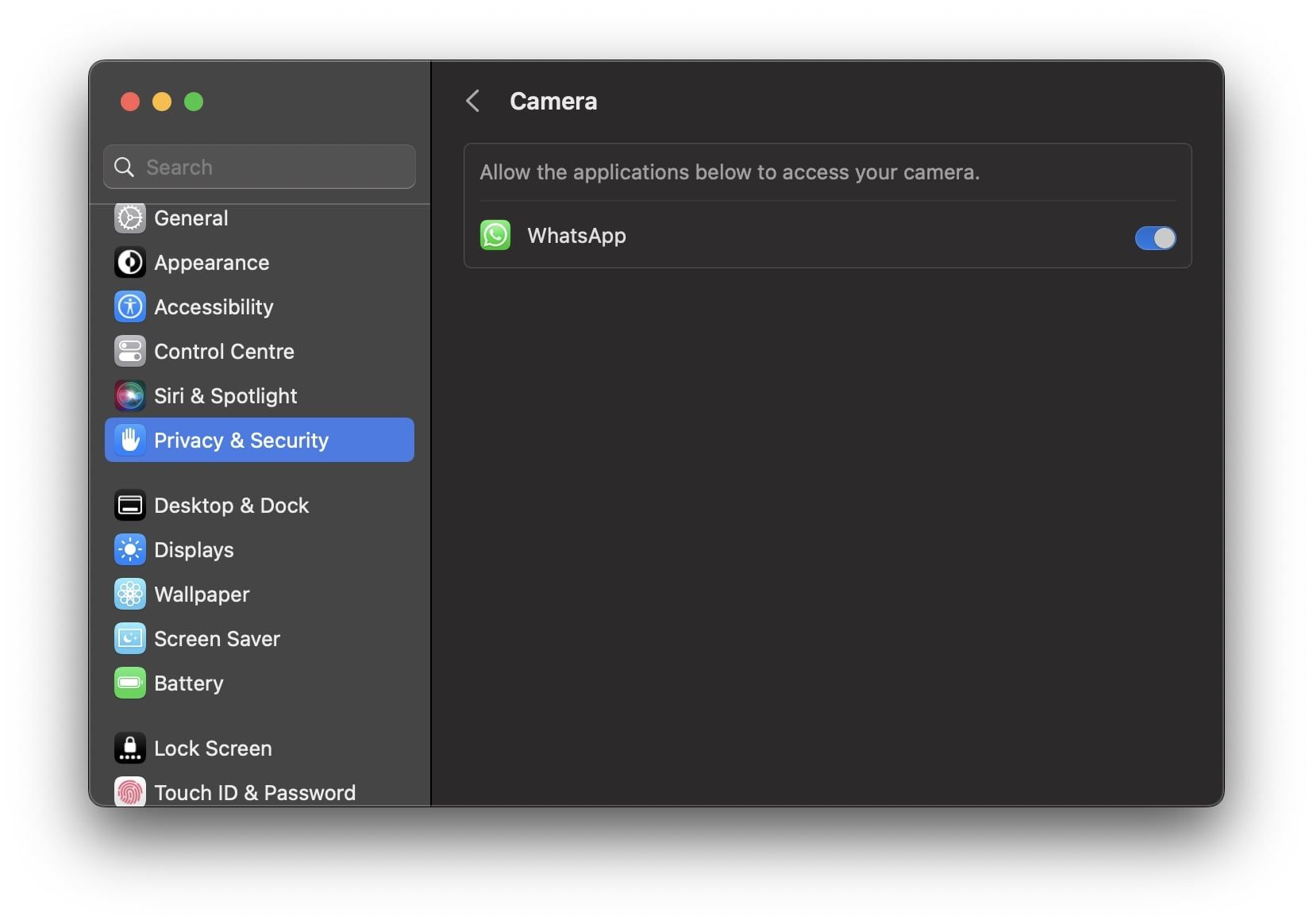
Требало би да затворите и поново отворите апликацију након што камери дате приступ апликацији да би ово исправно функционисало.
4. Поново покрените Мац
Поновно покретање МацБоок-а је златно решење за већину софтверских проблема на које можете наићи, укључујући и овај. Због тога би ово могло да реши проблем са камером.
Дакле, кликните на Аппле мени и изаберите Рестарт из падајућег менија. Када се ваш Мац поново покрене, покрените апликацију и погледајте да ли камера ради како је предвиђено.
5. Проверите своју камеру и њену индикаторску лампицу
Покрените било коју апликацију која користи камеру вашег МацБоок-а, као што је ФацеТиме. Затим погледајте да ли се индикаторска лампица камере укључује. Ако не, можда постоји хардверски проблем.
Можете да проверите да ли ваш МацБоок детектује камеру или не да бисте знали да ли је у питању хардверски проблем. Да бисте то урадили, идите на Подешавања система > Опште > О и кликните Системски извештај на дну. Затим изаберите Камера у одељку Хардвер на левој бочној траци.
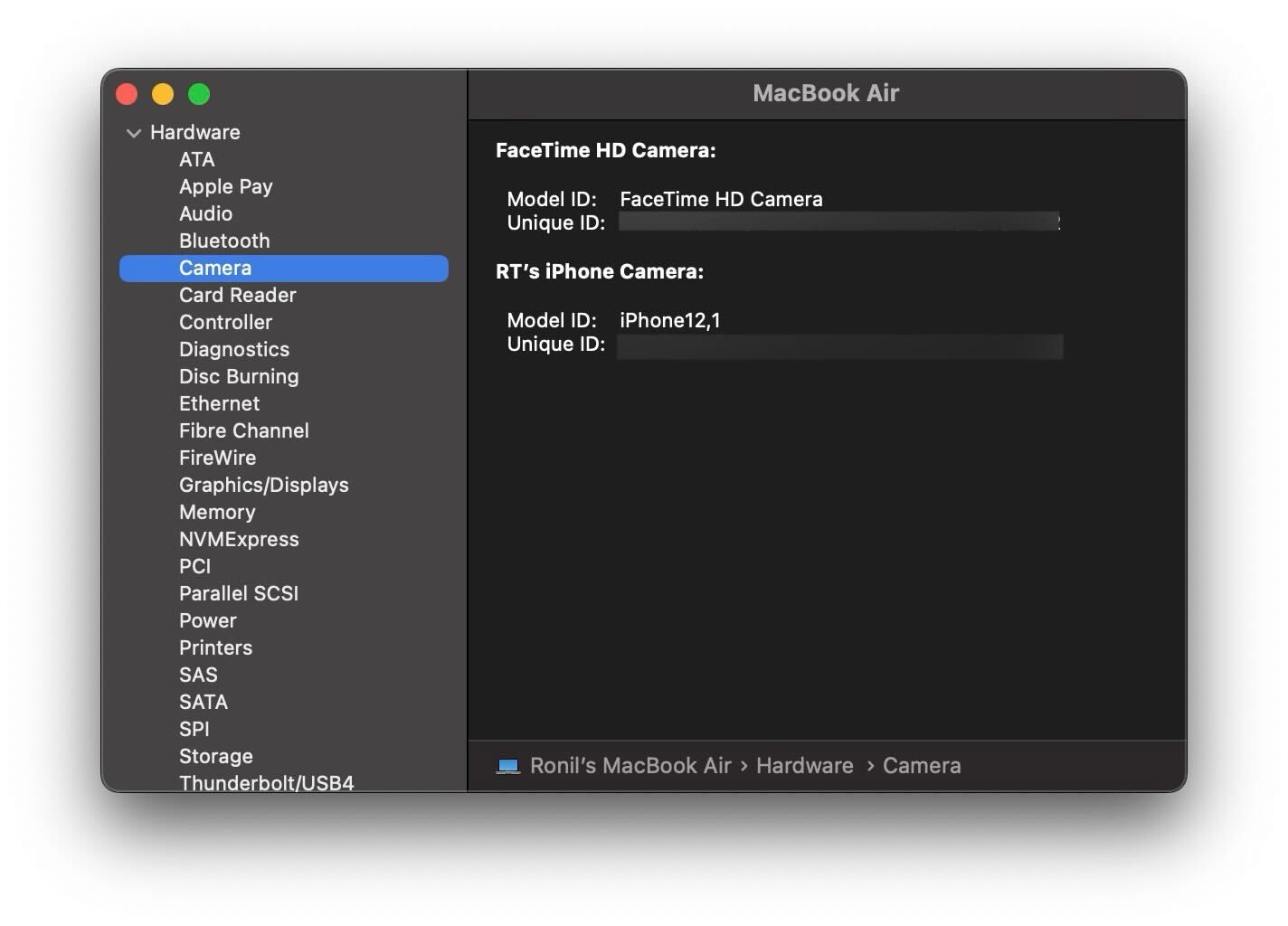
Ако видите ИД модела и јединствени ИД камере са десне стране, то значи да ваш МацБоок може да открије камеру. Ако не видите ове детаље, ваш МацБоок не открива камеру.
6. Ресетујте СМЦ вашег Мац-а
Ако ниједан од горе наведених метода за решавање проблема није успео, можете покушати да ресетујете СМЦ свог МацБоок-а. СМЦ (Систем Манагемент Цонтроллер) је чип у Мац рачунарима заснованим на Интел-у који управља одређеним хардверским компонентама, као што су тастатура, ЛЕД индикатори, вентилатори за хлађење или камера, у овом случају.
Дакле, када камера вашег МацБоок-а почне да ради, ресетовање СМЦ-а вашег Мац-а је потенцијално решење. Међутим, ово се односи само на Мац рачунаре засноване на Интелу, пошто Аппле силиконски Мацови немају СМЦ. Иако ресетовање СМЦ-а вашег Мац-а неће довести до губитка података, размотрите ово решење само ако друге методе за решавање проблема не функционишу.
Користите камеру свог МацБоок-а без проблема
Може бити права невоља када желите да се придружите неком важном састанку или неком ФацеТиме-у, а камера вашег МацБоок-а престане да ради. На срећу, ови кораци за решавање проблема могу вам помоћи да решите проблем што је пре могуће.
Међутим, ако се проблем настави, време је да контактирате Аппле подршку или однесете свој МацБоок у оближњу Аппле продавницу, посебно ако мислите да је хардвер крив.

